Hãy nhập câu hỏi của bạn vào đây, nếu là tài khoản VIP, bạn sẽ được ưu tiên trả lời.

-B1: Đưa trỏ chuột vào vị trí cần chèn hình ảnh.
B2: Chọn Insert -> Picture -> FromFile.
Xuất hiện hộp thoại Insert Picture.
B3: Nháy chọn hình ảnh cần chèn.
B4: Nháy nút Insert để chèn.
- Nháy chuột trên màn hình để chọn hình đó.
+ Chọn Format (trên dải lệnh Picture Tools ) → Wrap Text.
+ Chọn In Line Next with text (nằm trên dòng văn bản) hoặc Square (nằm trên nền văn bản) và nháy OK.
Bước 1: Đưa trỏ chuột vào vị trí cần chèn hình ảnh.
Bước 2: Chọn Insert -> Picture -> FromFile. Xuất hiện hộp thoại Insert Picture.
Bước 3: Nháy chọn hình ảnh cần chèn.
Bước 4: Nháy nút Insert để chèn.
- Nháy chuột trên màn hình để chọn hình đó.
+ Chọn Format (trên dải lệnh Picture Tools ) → Wrap Text.
+ Chọn In Line Next with text (nằm trên dòng văn bản) hoặc Square (nằm trên nền văn bản) và nháy OK.

Hoạt hình Tom và Jerry
· Màu sắc: xanh nước biển và nâu
· Kích thước: khi ở xa thì kích thước nhân vật nhỏ hơn khi ở gần.
· Các nhân vật có những chuyển động khác nhau, thay đổi tùy thuộc vào cảnh phim
Hoạt hình Tom và Jerry
· Màu sắc: xanh nước biển và nâu
· Kích thước: khi ở xa thì kích thước nhân vật nhỏ hơn khi ở gần.
· Các nhân vật có những chuyển động khác nhau, thay đổi tùy thuộc vào cảnh phim

1.
a, Những điều em quan sát được ở mỗi hình ảnh là: con người thời nguyên thủy, nhà cửa, thành phố hiện đại, máy bay và tàu vũ trụ.
b, Qua các hình ảnh, em nhận thấy đời sống của loài người đã thay đổi trở nên hiện đại hơn.
2.
Theo em, con người đã tạo nên sự thay đổi đó.

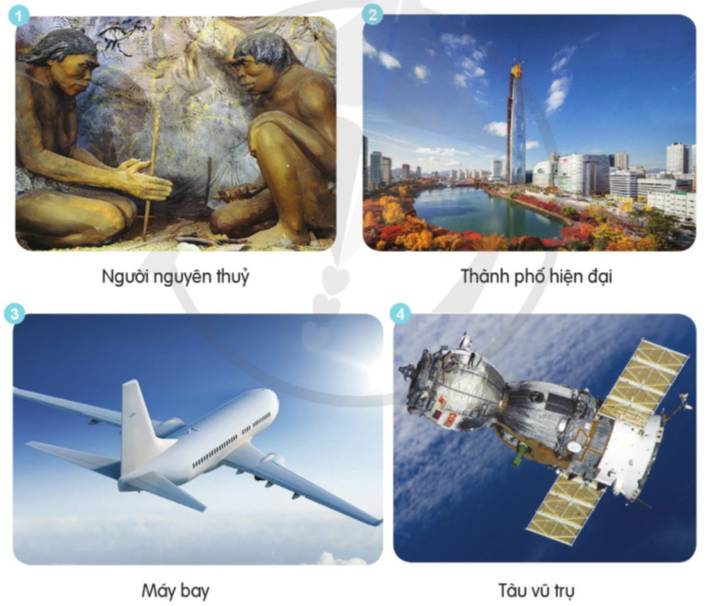

quỳnh phạm vậy có cần trả lời nữa không vậy?
Câu d nghe bạn!!!